реклама
WhatsApp е едно от най-горещите приложения за социални мрежи, благодарение на функции като безплатни видео разговори и възможността за изтриване на съобщения. Въпреки това, дори да използвате WhatsApp редовно, може би сте пропуснали някои от най-добрите му функции.
В тази статия ще разгледаме някои страхотни функции на WhatsApp. И макар че някои потребители могат да считат това за съществени функции на WhatsApp, други потребители могат да открият неизвестни преди това трикове, които могат да добавят към арсенала си.
1. Оправете настройките си за поверителност на WhatsApp

Не винаги искате всички да знаят кога сте онлайн Как да скриете вашия онлайн статус в WhatsAppИскате ли да възстановите частна поверителност на вашите незабавни съобщения? Ето как да скриете вашия онлайн статус в WhatsApp. Прочетете още или дали сте имали възможност да видите последното им съобщение. Понякога искате малко време да помислите, преди да проведете тези разговори.
Може също да имате основателна причина да се уверите, че само определени хора виждат вашата снимка на профила. Всъщност е малко вероятно да искате някой, освен приятелите ви, да вижда снимката на потребителския ви профил изобщо.
Насочете се към Настройки> Акаунт> Поверителност и можете да настроите всичките си настройки за поверителност на WhatsApp. По подразбиране всички - не само вашите контакти - могат да виждат последното ви време, съобщение за състоянието и снимка на потребителския профил, които може да споделят твърде много.
Странно е, че приложение, което реши да има голямо криптиране, също реши да има прекалено обществени настройки за поверителност по подразбиране. От вас зависи направи WhatsApp по-сигурен и личен 8 съвета, за да направите WhatsApp по-сигурни и личниWhatsApp е сред най-бързо развиващите се месинджъри, достъпни и почти като социална мрежа. Но ако го използвате, ето няколко стъпки, които трябва да предприемете, за да защитите вашата сигурност и поверителност. Прочетете още .
Забележка: Това е мястото, където можете да изключите разписки за четене, ако желаете. Ако направите това обаче, няма да можете да видите четите на други хора.
2. Архивирайте вашите WhatsApp съобщения
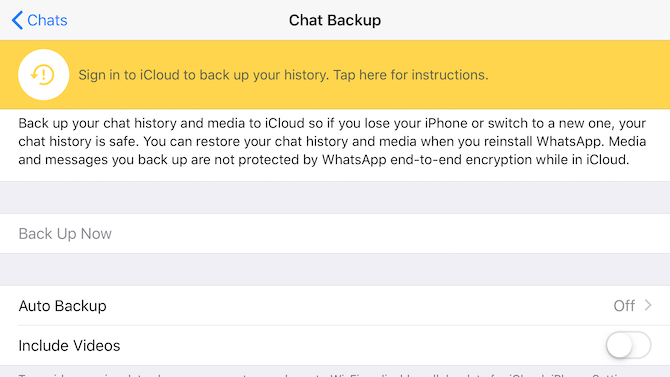
Ако никога не искате да загубите нито едно съобщение WhatsApp някога отново, трябва да архивирате историята на чата си. За да направите това, отидете на Настройки> Чатове> Резервно копие на чата и натиснете Архивиране сега.
Ако сте на iOS, резервното копие отива направо към вашия iCloud акаунт. На устройство с Android отива в профила ви в Google Drive. Разбира се, първо трябва да влезете в съответния облачен акаунт за съхранение.
Най-добре е да поставите архивите си на автопилот и да забравите за тях. Това е мястото Автоматичен бекъп опцията е удобна. Тя ви позволява да архивирате вашите чатове ежедневно, седмично или месечно. (Можете да посочите дали искате да включите видеоклипове в резервното копие.) Сега, ако сте случайно изтрийте съобщенията на WhatsApp Как да извлечете изтрити или липсващи WhatsApp съобщенияНие обхващаме как да извлечете изтритите и архивирани WhatsApp съобщения по възможно най-ефективен и бърз начин. Прочетете още , все още имате някаква надежда да ги възстановите.
3. Експортирайте отделни WhatsApp чатове
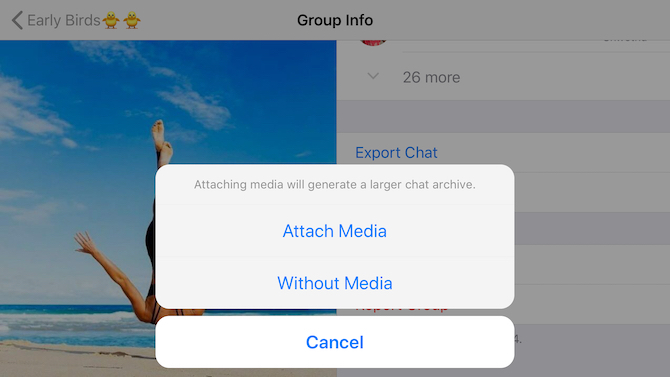
Ако искате да споделяте конкретни чатове чрез имейл, Slack или друга услуга, ще трябва първо да ги експортирате с помощта на Експортиране на чат опция. Ще намерите това в Информация за контакт раздел (Информация за групата раздел за групи), който показва името на контакта, телефонния номер, съобщението за състоянието и т.н.
Експортираният чат се показва като ZIP файл, който можете да споделяте с други хора. По време на експортирането можете да определите дали файлът трябва да включва прикачен носител.
Между другото, можете също изтегляне на снимки и видеоклипове за състоянието на WhatsApp Как да изтеглите снимка или видео със статут на WhatsAppМедия от състоянията на WhatsApp не се запаметява автоматично в телефона ви. Ето как да изтеглите снимка или видеоклип със статуса на WhatsApp. Прочетете още споделено от други, но е спорно дали трябва да го направите.
4. Промяна на тапета WhatsApp
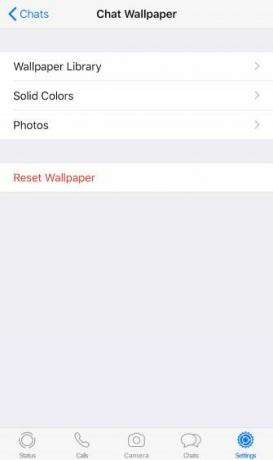

Чатът по WhatsApp не трябва да е приятно изживяване, тъй като е много лесно да промените фона. Насочете се към Настройки> Чатове> Тапет за чат и можете да вземете нов фон от вградената библиотека за тапети. Можете също така да изберете плътен цвят или една от вашите собствени снимки като тапет.
Искате обратно оригиналния тапет WhatsApp? Всичко, което трябва да направите, е да докоснете Нулиране на тапета.
5. Вижте точно кога са прочетени съобщенията на WhatsApp
Ако искате да проверите дали вашият приятел знае за вашето парти или не, можете лесно да видите дали са прочели съобщенията, които сте изпратили или не. Просто прегледайте разговора и потърсете сините кърлежи, за да знаете дали е прочетено най-новото ви съобщение (дали те са включени).
Нуждаете се от повече информация? Натиснете дълго върху съответното съобщение и натиснете Информация за да видите точно кога е изпратено това съобщение и кога е прочетено.
Имайте предвид, че ще видите няколко сиви кърлежи, ако вашият приятел не е прочел съобщението и един сив тик, ако все още не е бил доставен.
6. Проверете използването на данни от WhatsApp

Никой не харесва прекомерните такси за данни, така че си струва да можете да проверите колко данни използва WhatsApp. За да направите това, отидете на Настройки> Използване на данни и съхранение> Използване на мрежата и можете да получите пълната информация за цялото си потребление на данни.
Ако искате да ограничите използването на данните си, оправете настройките за автоматично изтегляне и обаждане на медиите под Настройки> Използване на данни и съхранение. Тук можете да ограничите автоматизираните изтегляния на медии до Wi-Fi връзки или да ги изключите напълно, за да запазите на мобилни данни. Избирането на по-ниско качество на гласовите разговори също помага да се намали използването на данни.
7. Използвайте WhatsApp на работния плот

Докато вашият смартфон с активиран WhatsApp има активна интернет връзка, можете използвайте WhatsApp на вашия компютър Как да използвате WhatsApp на вашия компютър и да синхронизирате с телефона сиЕто най-добрият начин да използвате Whatsapp на вашия работен плот и да го синхронизирате с Whatsapp на вашия телефон или таблет с Android. Прочетете още .
За да започнете, се насочете към web.whatsapp.com на вашия компютър. След това отворете WhatsApp на телефона си и посетете Настройки> WhatsApp Web / Desktop. Сега насочете телефона си към екрана на компютъра, за да сканирате показания там QR код. След това вашите чатове трябва да се покажат незабавно.
Можете също да използвате този метод за достъп до WhatsApp на таблет, но първо трябва да поискате настолната версия на уеб сайта WhatsApp. Жалко е, че този метод изглежда не работи за всички; Не съм имал проблеми с това.
8. Прехвърлете вашия акаунт в WhatsApp на нов номер
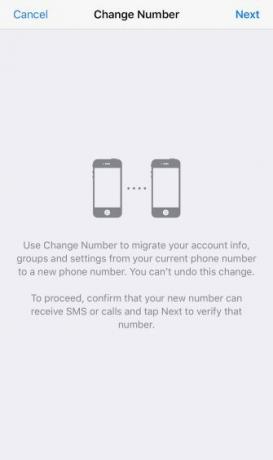
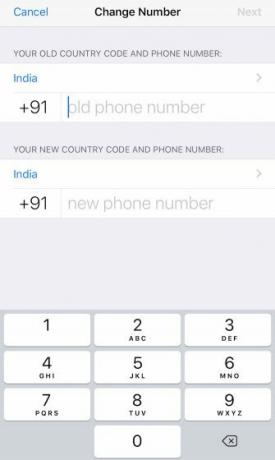
Промяната в нов мобилен номер не означава края на вашия акаунт в WhatsApp - възможно е да го прехвърлите на новия номер. Насочете се към Настройки> Акаунт> Промяна на номер за да започне процеса. Ще трябва да въведете както старите, така и новите номера, за да мигрирате данните правилно.
9. Изтрийте вашия акаунт в WhatsApp

Ако по някаква причина искате да изтриете напълно своя акаунт в WhatsApp, отидете на Настройки> Акаунт> Изтриване на моя акаунт за да започнете. Винаги можете да стартирате нов акаунт по-късно, ако промените решението си, но историята на вашите разговори от текущия акаунт ще изчезне завинаги. Облачните резервни копия на вашите съобщения също изчезват. Освен това ще изчезнете от групите и списъците с контакти на приятелите си.
Имайте предвид, че всички разговори, в които сте участвали, все още се виждат от вашите контакти, тъй като тези разговори също са част от тяхната история на разговорите.
Още скрити съвети и трикове на WhatsApp, за да започнете да използвате
WhatsApp е тук, за да остане, повече Алтернативи, ориентирани към поверителност на WhatsApp независимо. Той има много функции и настройки, които не са очевидни на пръв поглед. Сега, когато знаете за тези страхотни функции на WhatsApp, трябва да опитате няколко скрити трикове на WhatsApp 10 скрити трика WhatsApp, които трябва да опитате сегаМоже да си мислите, че знаете всичко за WhatsApp. Въпреки това, като всичко, свързано с технологиите, винаги има повече трикове, съвети и функции, за да научите и използвате. Прочетете още следващия.
Akshata се обучава на ръчно тестване, анимация и UX дизайн, преди да се фокусира върху технологиите и писането. Това обедини две от любимите й занимания - осмисляне на системите и опростяване на жаргона. В MakeUseOf Akshata пише за това как да направите най-доброто от вашите Apple устройства.
